Subida de trabajos de estudiantes a Turnitin
On enero 8, 2022 by admin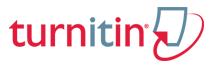
Su instructor puede pedirle que envíe sus trabajos a la cuenta de Turnitin de Penn State. Si es así, necesitará un ID de clase de Turnitin y una contraseña de su instructor para inscribirse en la clase y enviar la tarea.
Nota: Estas instrucciones fueron escritas en septiembre de 2012. Es posible que se encuentren algunos problemas menores de interfaz a partir de esta versión de la documentación.
Navegadores compatibles
Para obtener los mejores resultados, utilice un navegador recomendado por Turnitin. Si su sistema personal no funciona con Turnitin, entonces es posible que desee utilizar una máquina de laboratorio Penn State CLC Student, descargar una versión más reciente de un navegador (por ejemplo, Firefox o Google Chrome) o enviar un correo electrónico a su instructor para obtener más instrucciones.
Inscríbase en una clase de Turnitin
Regístrese en Turnitin
La primera vez que utilice Turnitin en Penn State, tendrá que registrar su dirección de correo electrónico de Penn State para crear una cuenta.
- Asegúrese de haber recibido un ID de clase y una contraseña de Turnitin de su instructor.
- Ingrese a https://turnitin.psu.educon su cuenta de acceso e ID de Penn State.
Nota: Si ve una pantalla de configuración de cuenta, configure su correo electrónico con su ID de usuario oficial de Penn State + «@psu.edu» e introduzca una palabra al azar como contraseña.
Inscríbase en una clase
- Ingrese en https://turnitin.psu.edu con su cuenta de acceso de Penn State y su ID.
- Cuando llegue a la página de inicio de su cuenta de Turnitin, haga clic en la pestaña de Inscripción en una clase.
- En la pantalla de inscripción, introduzca el número de identificación de la clase/sección y la contraseña de inscripción de su instructor. Usted será inscrito en la clase.
Cargar el papel en una asignación
- Ingrese a https://turnitin.psu.edu con su cuenta de acceso e identificación de Penn State.
- Haga clic en el enlace correspondiente para la clase apropiada.
- Para la asignación debida, haga clic en el botón Enviar.
- En la pantalla de carga seleccione la opción de carga de un solo archivo o la de cortar y pegar.
- Complete el resto del formulario y haga clic en Enviar.
- Haga clic en el botón Confirmar para completar el envío.
Nota: Debería recibir un recibo con un número de identificación de envío. El recibo de presentación también se enviará por correo electrónico. Por favor, guarde el recibo en caso de que tenga un problema con un envío.
Derechos de autor y privacidad de los envíos
Los estudiantes a los que se les pide que envíen trabajos a Turnitin deben ser conscientes de lo siguiente:
- Los estudiantes conservan los derechos de autor de todos los envíos
- El acceso principal al contenido de sus envíos está restringido a su instructor y al personal de apoyo de Turnitin seleccionado. Ninguna otra persona está autorizada a ver el contenido de un curso de Turnitin.
Los estudiantes pueden solicitar que se eliminen los envíos después de que una tarea esté completa y calificada. Las solicitudes se envían normalmente al Servicio de TI a través de su instructor para su procesamiento.
Tipos de archivo aceptados
La carga de Turnitin admite los siguientes tipos de documentos:
- Microsoft Word (.doc /.docx solamente y se eliminan las macros)
- PowerPoint (.ppt/.pptx convertido a PDF)
- PDF (excepto escaneos de imágenes)
- HTML (debidamente formateado)
- Formato de texto enriquecido (.rtf)
- Texto sin formato (.txt)
- OpenOffice (.odt)
- WordPerfect (.wpd)
- PostScript (.ps/.eps)
- GoogleDrive o Dropbox
- Fichero del procesador de textos Hangul (.hwp)
¿Error al subir un trabajo?
Si encuentra un error al subir un trabajo o sube un documento equivocado, por favor, póngase en contacto con su instructor inmediatamente. Su instructor tiene opciones para eliminar un trabajo y permitirle volver a subirlo.
También puede ponerse en contacto directamente con el servicio de ayuda de Turnitin 510-764-7600 x3 para recibir ayuda. Es probable que le pidan el nombre de su instructor, el correo electrónico del instructor de Penn State, el número de curso de Turnitin y el ID de envío del recibo.
El Servicio de TI de Penn State no tiene actualmente herramientas para depurar las cargas de trabajos de los estudiantes en este momento.
Deja una respuesta